집 >소프트웨어 튜토리얼 >컴퓨터 소프트웨어 >3Ds MAX에서 그래픽을 수정하기 위해 테이퍼 수정자를 사용하는 관련 작업
3Ds MAX에서 그래픽을 수정하기 위해 테이퍼 수정자를 사용하는 관련 작업
- WBOYWBOYWBOYWBOYWBOYWBOYWBOYWBOYWBOYWBOYWBOYWBOYWB앞으로
- 2024-04-08 20:25:05656검색
PHP 편집자 Xinyi는 3Ds MAX에서 테이퍼 수정자를 사용하여 그래픽 관련 작업을 수정할 것을 권장합니다. 3Ds MAX는 테이퍼 수정자를 사용하여 모델의 모양을 조정하고 변경할 수 있는 강력한 3차원 모델링 소프트웨어입니다. 테이퍼 수정자는 다양한 매개변수와 도구를 제공하여 사용자가 그래픽의 모양을 쉽게 조작하고 창의적인 표현을 얻을 수 있도록 합니다. 부드러운 곡선이든 예리한 각도이든 테이퍼 수정자를 사용하면 사용자는 그래픽을 빠르고 효과적으로 변형할 수 있습니다. 이 기사에서는 테이퍼 수정자를 더 잘 사용하여 그래픽을 수정하는 데 도움이 되는 특정 작업 단계와 기술을 소개합니다.
1. 3Ds MAX를 열고 실린더를 예로 들어 수정 패널에서 테이퍼 수정자를 찾습니다.
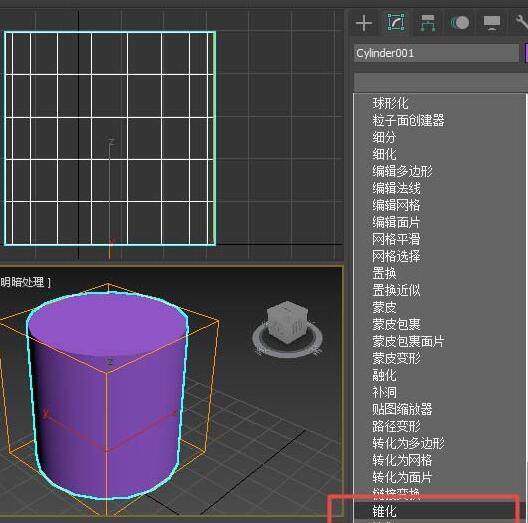
2. 수정 패널의 테이퍼 매개변수 아래 숫자를 1로 변경하면 실린더 상단이 바깥쪽으로 테이퍼집니다.
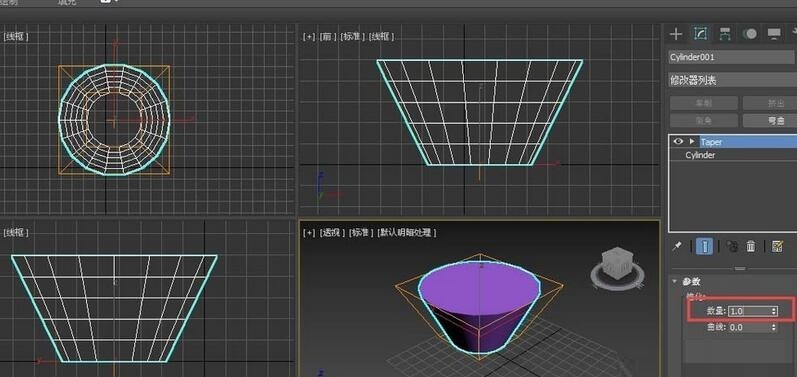
3. 매개변수 개수가 -1과 같이 음수로 지정되면 원래 원통의 상단이 안쪽으로 가늘어집니다.
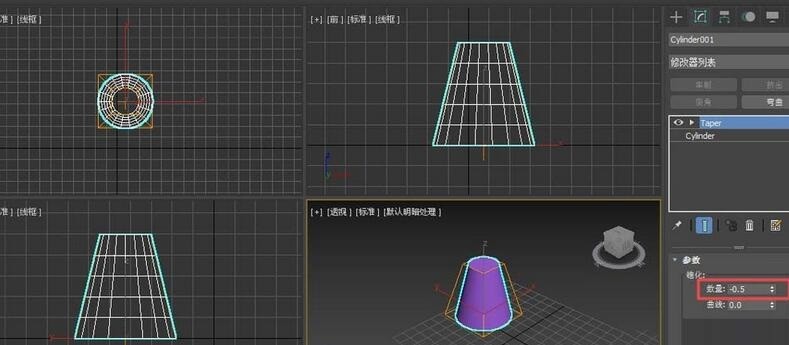
4. 원통의 하단을 테이퍼로 만들고 싶다면 테이퍼 중심을 위쪽으로 이동하면 됩니다. 정렬 도구를 사용하여 테이퍼 중심을 원통의 위쪽 표면으로 이동할 수 있습니다.

5. 그런 다음 테이퍼 수정자를 사용하면 원통의 하단이 테이퍼됩니다.
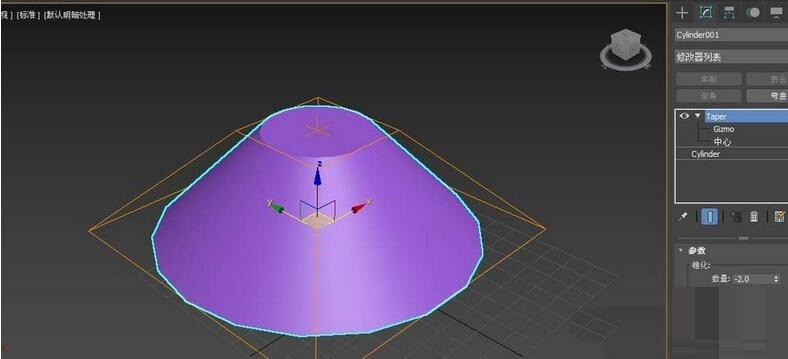
6. 같은 방법으로 테이퍼 중심을 원통의 중앙으로 이동하면 원통의 윗면과 아랫면이 동시에 테이퍼됩니다. 곡선 아래에 특정 값을 입력하면 원통이 테이퍼될 뿐만 아니라 특정 곡선을 갖게 됩니다. 음수 값은 안쪽으로 오목함을 의미하고 양수 값은 바깥쪽으로 볼록함을 의미합니다.
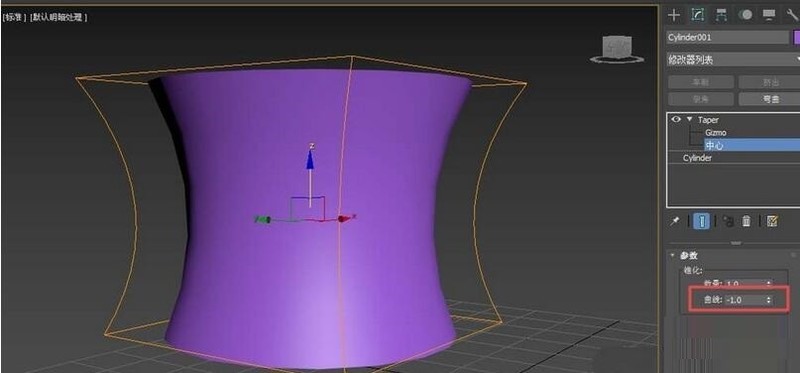
7. 테이퍼 축을 변경하여 다양한 테이퍼 효과를 얻을 수도 있습니다.
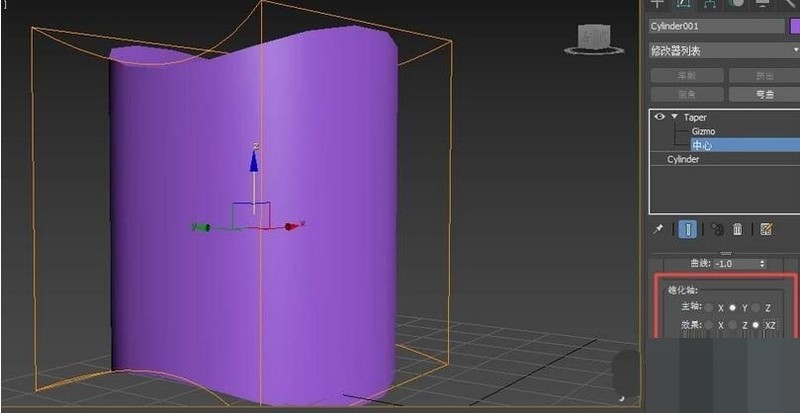
위 내용은 3Ds MAX에서 그래픽을 수정하기 위해 테이퍼 수정자를 사용하는 관련 작업의 상세 내용입니다. 자세한 내용은 PHP 중국어 웹사이트의 기타 관련 기사를 참조하세요!

